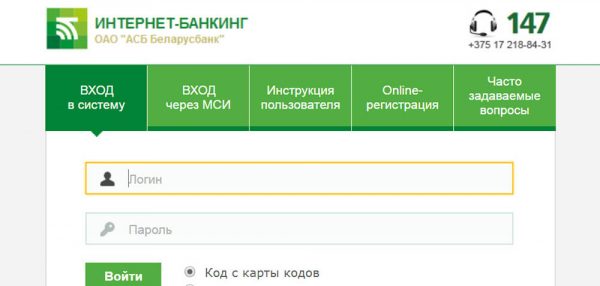Агропромбанк — интернет банкинг. Интернет банк бапб
банкинг - система доступа ко всем Вашим платежам в любое время
 Интернет-банкинг - это система дистанционного обслуживания клиентов в ОАО "Белагропромбанк" через Интернет. Для работы с системой Вам необходимо зарегистрироваться в ней.
Интернет-банкинг - это система дистанционного обслуживания клиентов в ОАО "Белагропромбанк" через Интернет. Для работы с системой Вам необходимо зарегистрироваться в ней.
Сфера применения
Система Интернет-банкинг позволяет:
- контролировать собственные счета: Вы всегда сможете получить информацию об остатке денежных средств на вкладном (депозитном), текущем (расчетном) счете, счете по учету кредитной задолженности, узнать сумму разрешённого овердрафта и баланс по карточке. Кроме того, Вы можете просмотреть информацию обо всех совершённых в системе операциях, а также получить выписку по своим счетам;
- осуществлять безналичные платежи: оплатить услуги связи РУП “Белтелеком”, услуги доступа в Интернет, мобильной связи (МТС, velcom, Life:), коммунальные услуги и другие платежи в рамках системы «Расчет» (ЕРИП), а также платежи с произвольно заданными реквизитами;
- переводить денежные средства: с Вашей карточки на иные карточки, вкладные счета, счета по учёту кредитной задолженности, открытые в нашем банке;
- управлять дополнительными услугами: заблокировать/разблокировать Ваши карточки, подключить/отключить услуги «SMS-банкинг», «SMS-информирование», услугу получения выписки на e-mail, возможность совершения операций в сети Интернет (в т.ч. по технологии 3D-Secure).
- полный перечень услуг
Преимущества использования системы Интернет-банкинг
- Удобство – система обеспечивает доступ к Вашим счетам и банковским услугам 24 часа в сутки, 7 дней в неделю, 365 дней в году в любой точке мира, где есть доступ в Интернет.
- Безопасность – полная конфиденциальность взаимоотношений банка и клиента благодаря использованию современных технологий шифрования данных, а также возможности смены логина и пароля лично Вами. При проведении платежей в системе Интернет-банкинг реквизиты Вашей карточки не используются, что позволяет избежать риска их компрометации.
- Простота использования – не нужно обладать какими-либо специальными знаниями или навыками, чтобы управлять собственными денежными средствами. Система имеет удобный и понятный любому пользователю интерфейс.
Средства доступа к системе
Доступ к системе осуществляется посредством ввода логина и пароля. Финансовые и другие операции необходимо дополнительно подтверждать сеансовым или сессионным ключом.
Логин – Ваше кодовое имя для входа в систему, а пароль – секретный код доступа. Логин и пароль содержатся под защитной полосой карточки паролей (если Вы подключались к Интернет-банкингу в подразделении банка) либо задаются Вами самостоятельно в процессе регистрации в Интернет-банкинге или в Мобильном приложении. После входа в Интернет-банкинг или Мобильное приложение Вы можете изменить как логин, так и пароль.
Если Вы регистрировались в Интернет-банкинге самостоятельно (онлайн), то для подтверждения финансовых и других операций Вам будет высылаться сессионный ключ в SMS-сообщении. Сессионный ключ действует до конца сессии (до выхода из Интернет-банкинга), т.е. им можно подтверждать несколько операций. При личном обращении в банк Вы также можете получить карточку ключей, либо 32-значный секретный код MobiPass. Если у Вас имеется карточка ключей, то при проведении отдельных операций необходимо ввести один из 60 секретных сеансовых ключей, хранящихся на ней. Номер сеансового ключа определяется системой случайным образом. Если способом подтверждения операций (аутентификации) служит приложение MobiPass, то сеансовые ключи генерируются этим приложением. Предварительно приложение нужно скачать из AppStore или PlayMarket и активировать на вашем телефоне с помощью выданного в банке 32-значного секретного кода. Во время активации нужно придумать и запомнить ПИН-код, который будет в дальнейшем использоваться для генерации сеансовых ключей.
Кроме того, Вы можете войти в систему Интернет-банкинг с помощью Межбанковской системы идентификации (МСИ). Для этого нужно быть зарегистрированным в МСИ пользователем. Пройти регистрацию можно здесь. Подробнее об МСИ можно узнать здесь.
Правила безопасности.
- Ни при каких условиях не сообщайте информацию о Вашем логине, пароле, сеансовых или сессионных ключах третьим лицам, включая сотрудников банка.
- Проверяйте, что соединение действительно происходит в защищённом режиме SSL, в правом нижнем углу Вашего вэб-браузера должен быть виден значок закрытого замка.
- Проверяйте, что соединение установлено именно с сервером ОАО “Белагропромбанк” именно по адресу https://www.ibank.belapb.by.
- Убедитесь, что Ваш компьютер не поражён какими-либо вирусами. Установите и активизируйте антивирусные программы. Старайтесь их постоянно обновлять. Обращаем внимание, что действие вирусов может быть направлено на запоминание и передачу третьим лицам информации.
- Используйте программное обеспечение из проверенных и надёжных источников, выполняйте регулярные обновления.
- Ни в коем случае не сохраняйте информацию о Вашем логине, пароле или сеансовых ключах на любых носителях, включая компьютер. Если у Вас возникли подозрения в компрометации логина, пароля и (или) сеансовых ключей или в случае утраты карточек паролей/ключей/MobiPass или телефона, на который приходят SMS с сессионными ключами, Вам необходимо незамедлительно обратиться в банк, чтобы заблокировать доступ к системе. Повторная активизация услуги осуществляется на основании заявления с выдачей Вам новых карточек паролей и ключей.
- После окончания работы обязательно закройте окно системы с помощью кнопки Выход из системы.
Телефоны для получения дополнительной информации по вопросам безопасности, блокировки доступа к системе «Интернет-банкинг»: 8 017 218 58 88.
Для подключения к системе Интернет-банкинг Вам необходимо:
- Набрать в адресной строке веб-браузера адрес https://www.ibank.belapb.by.
- Выбрать кнопку «Регистрация» и вариант регистрации для держателей карточек банка.
- Ввести личный номер паспорта или номер карточки и кодовое слово, которое выбрали при выпуске карточки. Система уточнит, правильный ли номер телефона имеется в банке. Если все в порядке – вышлет SMS с кодом на этот номер.
- Далее нужно придумать логин и пароль и подтвердить операцию кодом из SMS-сообщения. Регистрация завершена!
- Если Вы не являетесь держателем карточки банка, то в пункте 2 Вам нужно выбрать вариант регистрации через МСИ.
Подробнее об МСИ можно узнать здесь.
Подключение и использование услуги «Интернет-банкинг» бесплатно.
Пользователи системы «Интернет-банкинг» могут использовать мобильное приложение (услуга «Мобильный интернет-банкинг») с тем же логином и паролем.
Краткое руководство пользователя
- Для установления соединения с системой Интернет-банкинг Вам необходимо набрать в адресной строке веб-браузера адрес https://www.ibank.belapb.by.
- На экране компьютера появится информация об используемом SSL протоколе с сертификатом. Вы имеете возможность ознакомиться с сертификатом безопасности и убедиться в его принадлежности сайту банка.
- Далее для входа в систему Вам требуется ввести логин и пароль, указанные на карточке паролей, и нажать кнопку “Войти!”. При корректном вводе логина и пароля Вы попадаете на главную страницу системы.
Для добавления карточки в систему Интернет-банкинг Вам необходимо выбрать пункт меню «Карточки», подраздел «Управление карточками», где выделить нужную карточку со статусом «Не используется» и нажать кнопку «Добавить карточку в Интернет-банкинг». После подключения карточек – они станут видны на главной странице и доступны для оплаты услуг в разделе «Оплатить услуги» и других разделах. Более подробную информацию о системе Интернет-банкинг можно получить, скачав инструкцию, приведенную ниже.
Инструкция по работе с системой "Интернет-банкинг" 
Правила пользования услугой "Интернет-банкинг"
www.belapb.by
система интернет банкинг для клиентов
Функции интернет-банкинга Агропромбанка
В век современных технологий стала неудивительной возможность использования услуг банка круглосуточно, независимо от места нахождения.
Услугами интернет-банкинга на сегодняшний день могут предоставить своим клиентам не только крупные, но и мелкие банки. Клиенты Агропромбанка не являются исключением.
Как же можно подключить подобную услугу?
Агропромбанк является одним из ведущих банков в Республике Приднестровья и активно использует интернет-банкинг для взаимодействия со своими клиентами. Они могут пользоваться этими преимуществами обслуживания как онлайн, так и в специальном мобильном приложении финансовой организации.
Физическим лицам, обладающих расчетной карточкой «Радуга», доступ в онлайн-банкинг доступен автоматически.

Юридические лица также могут заключать договорные обязательства на обслуживание банковских счетов.
Открытие счета либо либо получение расчетной карты возможно в любом отделении Агропромбанка в Приднестровье. Причем можно даже не идти в отделение банка, а отправить запрос через интернет на официальном сайте и работник банковского учреждения непременно свяжется с Вами в ближайшее время, ответив на все интересующие вопросы.
Как уже говорилось раннее, вход для физ. лиц производится через сайт. Возможно использовать и мобильное приложение Агропромбанка.
Есть 3 основных способа подключения к системе интернет-банкинга:
- Оформить расчетную карту «Радуга».
- По заявлению, поданному при личном обращении в любое из отделений банка.
- При регистрации расчетной карты в личном кабинете на сайте Агропромбанка (при этом вводятся номер карты плюс срок ее действия). После чего на электронную почту клиента приходит одноразовый пароль для дополнительной идентификации личности.
Бесплатна ли подобная услуга?

Услуга банкинга бесплатна для лиц пенсионного возраста и студентов, для остальных граждан оплачивать за нее не нужно в течение первых 2 месяцев, после чего будет необходимо выбрать для себя тарифный план.
В долларах это будет составлять от 24 до 36 центов в месяц.
Каковы же функции интернет-банкинга?
- Во-первых, это просмотр истории трансакций и остатков, перевод средств между своими счетами и блокировка карты.
- Во-вторых, перевод средств между картами «Радуга» и другими банковскими картами, просто зная номер своей карты.
- В-третьих, конечно же, платежи за различные услуги и сервисы, а также обмен и вывод средств с электронных кошельков и пополнение аккаунтов в соцсетях либо онлайн-играх.
- В-четвертых, платежи по кредитам и контроль своей задолженности.
Как же происходит оплата с помощью интернет-банкинга?
Для осуществления оплаты онлайн для клиентов Агропромбанка нужно:
1. Войдите в систему интернет-банкинга через логин и пароль.2. Укажите номер пластиковой карточки, с которой будет производиться расчет, а также реквизиты и No карты получателя платежа.3.Для идентификации клиента банк вправе выполнить входящий звонок на мобильный телефон клиента либо подтвердить транзакцию одноразовым паролем, пришедшим в смс (на электронную почту).
Если платежи происходят регулярно, целесообразно создать многоразовый шаблон в системе либо же подключить сервис регулярных платежей.

Если Вы забыли пароль или трижды ввели его неправильно, доступ в личный кабинет Агропромбанка блокируется и для восстановления пароля необходимо будет заново пройти процедуру идентификации на официальном сайте банка.
При этом снова нужно будет указать номера карты и сроки ее действия, а также ввести одноразовый пароль на сотовом, привязанном к карте. Если у финансовой организации возникли сомнения в идентификации Вашей личности, банк проведет ее в телефонном режиме.
Агропромбанк и система интернет банкинг — путь укрепления взаимного доверия между клиентами и финансистами.
Полезное видео
Автор: Банк Кредиты Ру. Добавлено - 14 Апр, 2018bankcrediti.ru
| РОССИЯ | ||||
| 1 |
АО «Росcельхозбанк» г. Москва |
RUAGRUMM |
BY39BAPB17020808400180000000 |
BYN |
| 2 | ТКБ БАНК ПАО г. Москва | TJSCRUMM |
BY12BAPB17020526150180000000 BY56BAPB17020526150280000000 BY31BAPB17020526100180000000 |
USD EUR BYN |
| ЛАТВИЯ | ||||
| 1 | АО «Baltic International Bank» г. Рига |
BLIBLV22 |
BY43BAPB17020808900180000000 |
BYN |
| ТАДЖИКИСТАН | ||||
| 1 |
ОАО «Агроинвестбанк» г. Душанбе |
AGIBTJ22 |
BY85BAPB17020805303780000000 |
BYN |
| БЕЛАРУСЬ | ||||
| 1 |
ОАО «Белинвестбанк» г. Минск |
BLBBBY2X |
BY80BAPB17010073985880000000 BY47BAPB17010073983380000000 BY86BAPB17010073950180000000 BY33BAPB17010073950280000000 |
RUB UAH USD EUR |
| 2 | ОАО «БПС-Сбербанк» г. Минск |
BPSBBY2X |
BY81BAPB17010036950180000000 BY28BAPB17010036950280000000 |
USD EUR |
| 3 | «Франсабанк» ОАО г. Минск |
GTBNBY22 |
BY18BAPB17010026650180000000 |
USD |
| 4 |
ОАО «АСБ Беларусбанк» г. Минск |
AKBBBY2X |
BY92BAPB17010079550180000000 BY39BAPB17010079550280000000 BY03BAPB17010079580180000000 | USD EUR RUB |
| 5 |
ОАО «Паритетбанк» г. Минск |
POISBY2X |
BY40BAPB17015078250180000000 |
USD |
| 6 |
ОАО «Технобанк» г. Минск |
TECNBY22 |
BY45BAPB17015018250180000000 BY89BAPB17015018250280000000 | USD EUR |
| 7 |
ОАО «Банк Москва-Минск» г. Минск |
MMBNBY22 |
BY89BAPB17010027280180000000 |
RUB |
| 8 | ЗАО «Банк «Решение» г. Минск | RSHNBY2X | BY55BAPB17010028850180000000 BY02BAPB17010028850280000000 BY63BAPB17010028880180000000 | USD EUR RUB |
| 9 | ЗАО «БТА Банк» г. Минск | AEBKBY2X | BY58BAPB17010070450180000000 BY05BAPB17010070450280000000 | USD EUR |
| 10 | ОАО «СтатусБанк» г. Минск | IRJSBY22 | BY44BAPB17010073550180000000 | USD |
| 11 | ЗАО «Цептер Банк» г. Минск | ZEPTBY2X | BY15BAPB17010082050180000000 BY59BAPB17010082050280000000 | USD EUR |
| 12 | ОАО «Белгазпромбанк» г. Минск | OLMPBY2X | BY69BAPB17010074250180000000 BY16BAPB17010074250280000000 BY77BAPB17010074280180000000 | USD EUR RUB |
| 13 | ЗАО «БСБ Банк»г. Минск | UNBSBY2X | BY81BAPB17010017550180000000 BY28BAPB17010017550280000000 BY89BAPB17010017580180000000 | USD EUR RUB |
| 14 | ЗАО Банк ВТБ (Беларусь) г. Минск | SLANBY22 | BY27BAPB17010010800180000000 BY71BAPB17010010800280000000 BY18BAPB17010010800380000000 | USD EUR RUB |
www.belapb.by
Интернет-банкинг Белагропромбанка. Где мы поставили «плюсы» и «минусы»?
12 августа 201613178 Infobank.by в рамках проекта «Потребительский опыт» продолжает тестировать услугу «Интернет-банк» от разных кредитно-финансовых учреждений. Сегодня мы рассмотрим возможности сервиса от Белагропромбанка. Для начала я решила зайти на сайт банка, и узнать, какими способами я могу подключить услугу «Интернет-банк» к своей карте. Оказалось, что способ только один — обратиться в отделение банка. Воспользовавшись данной подсказкой, я отправилась подключать услугу «Интернет-банк» к своей карте. Сразу отмечу, что доступ к услуге предоставляется в течение двух дней.
Оказалось, что способ только один — обратиться в отделение банка. Воспользовавшись данной подсказкой, я отправилась подключать услугу «Интернет-банк» к своей карте. Сразу отмечу, что доступ к услуге предоставляется в течение двух дней.Ну, что ж подключились. Теперь рассмотрим функционал приложения…
Для входа в систему нужно ввести логин и пароль.
 Главная страница называется «Рабочий стол» и выглядит следующим образом…
Главная страница называется «Рабочий стол» и выглядит следующим образом…
 Вверху главной страницы находится «Личный кабинет», в котором можно запросить справку, а также сменить логин, пароль и мобильный ключ. Мобильный ключ нужен для подтверждения платежей в приложении «Мобильный интернет-банкинг».
Вверху главной страницы находится «Личный кабинет», в котором можно запросить справку, а также сменить логин, пароль и мобильный ключ. Мобильный ключ нужен для подтверждения платежей в приложении «Мобильный интернет-банкинг».

 Свой рабочий стол вы сможете «настроить», добавив нужные для себя виджеты, и тем самым сделав главную страницу системы более удобной.
Свой рабочий стол вы сможете «настроить», добавив нужные для себя виджеты, и тем самым сделав главную страницу системы более удобной.
 Внизу странички — контакты для связи с банком, а также — ссылки на банк в социальных сетях и мобильные приложения.
Внизу странички — контакты для связи с банком, а также — ссылки на банк в социальных сетях и мобильные приложения.
 В левой части — меню со всеми возможными операциями в системе. Давайте рассмотрим каждый пункт по порядку.
В левой части — меню со всеми возможными операциями в системе. Давайте рассмотрим каждый пункт по порядку.
 «Открытие депозита»
«Открытие депозита»Перед открытием депозита нужно подтвердить свои личные данные, после чего нажать кнопку «Продолжить».
 Затем нужно выбрать сам депозит из списка предлагаемых…
Затем нужно выбрать сам депозит из списка предлагаемых…
 …указать сумму пополнения депозита и ознакомиться со сроками хранения вклада…
…указать сумму пополнения депозита и ознакомиться со сроками хранения вклада…
 …затем — ознакомиться с публичной офертой и подтвердить платеж.
…затем — ознакомиться с публичной офертой и подтвердить платеж.
 «Оплатить услуги»
В данном пункте можно совершить оплату за мобильный телефон, коммунальные услуги, услуги банка, а также — совершить оплату в рамках системы ЕРИП.
«Оплатить услуги»
В данном пункте можно совершить оплату за мобильный телефон, коммунальные услуги, услуги банка, а также — совершить оплату в рамках системы ЕРИП.
 Здесь же можно найти «Шаблоны платежей».
Здесь же можно найти «Шаблоны платежей».
 Создать новый шаблон платежа можно только после того, как совершенный вами платеж уже добавлен в «Подписанные платежи».
Создать новый шаблон платежа можно только после того, как совершенный вами платеж уже добавлен в «Подписанные платежи».
 «Произвольный платеж»
«Произвольный платеж»Перед совершением этого вида платежей нужно выбрать счет, с которого будет происходить оплата.
 Далее — вводятся все параметры платежа, и производится оплата.
Далее — вводятся все параметры платежа, и производится оплата.
 «Периодическая оплата»
«Периодическая оплата»Она позволяет настраивать автоматические платежи за следующие услуги: мобильная связь, интернет и домашний телефон.
 Чтобы настроить автоплатеж, нужно указать параметры платежа и периодичность оплат.
Чтобы настроить автоплатеж, нужно указать параметры платежа и периодичность оплат.
 «Оплата одной кнопкой»
«Оплата одной кнопкой»Совершить оплату нескольких платежей одной кнопкой можно из разделов «Подписанные платежи» и «Последние оплаченные».
 «Деактивация платежей»
Данный пункт предполагает управление списками «Последние оплаченные» и «Последние подписанные» платежи.
«Деактивация платежей»
Данный пункт предполагает управление списками «Последние оплаченные» и «Последние подписанные» платежи.
 Для удаления платежей нужно подтвердить операцию сеансовым ключом, о котором мы говорили с самом начале.
Для удаления платежей нужно подтвердить операцию сеансовым ключом, о котором мы говорили с самом начале.
 «Архив операций»
«Архив операций»В данном пункте системы хранятся списки совершенных платежей. Также из данного пункта можно совершить новый платеж, либо повторить уже совершенный ранее.
 Чтобы посмотреть чек, необходимо дважды кликнуть на услугу из списка.
Чтобы посмотреть чек, необходимо дважды кликнуть на услугу из списка.
 «Карточки»
Данный раздел включает в себя 5 пунктов. Ниже — о каждом подробнее…
«Карточки»
Данный раздел включает в себя 5 пунктов. Ниже — о каждом подробнее…

- «Получить выписку по карточкам». Заказать выписку по счету можно максимально за последние три месяца.

- «Мини-выписка». Для просмотра «мини-выписки» необходимо выбрать карточку, по которой она будет сформирована, и после этого ввести сеансовый ключ. Обратите внимание, данная услуга в банке платная.

- «Перевод с карточки на карточку». Совершать переводы с карты на карту можно только на карточки выпущенные Белагропромбанком. Для совершения перевода вам нужно знать номер карточки получателя и срок ее действия. Внимание, перевод между картами разных держателей платный!

- «Управление карточками». Прежде чем совершить какое-либо действие с картой, нужно выбрать ее из списка и дважды нажать на нее…

…после этого перед вами появится подробная информация о карте, которую можно даже распечатать.

Также в данном пункте можно посмотреть историю по карте, заблокировать карту, и перевыпустить карту, либо заказать новую.

Заказать также можно дополнительную карту, еще одну основную, либо открыть новый счет.

После того, как выбор сделан, вы определяетесь с типом карты и вводите свои персональные данные.
- «Управление услугами». В данном пункте можно подключить услуги SMS-информирования, а также — управлять лимитами по картам.
 «Вклады»
«Вклады»В пункте «Вклады» можно открыть вклад, узнать информацию о действующих вкладах, пополнить вклады, а также посмотреть выписку по вкладным счетам.
 «Кредиты»
«Кредиты»В пункте «Кредиты» вы можете оставить заявку на получение кредита…

…а также — узнать информацию о полученных ранее кредитах и овердрафтах и погасить их полностью, либо частично.
 «Операции в сети Интернет»
«Операции в сети Интернет»При помощи данного пункта можно активировать услугу «3D-Secure», а также — запретить либо, наоборот, разрешить совершение операций в сети интернет.
 «Ваши сообщения»
«Ваши сообщения»Пункт «Ваши сообщения» включает в себя информацию по всем входящим и исходящим письмам.
 «Полезные ссылки»
«Полезные ссылки»В данном пункте можно перейти на сайт банка, сайты платежных систем и ознакомиться с правилами использования «Интернет-банка», а также — многой другой полезной информацией.

Пункт «Сервис» дублирует возможности пункта «Личный кабинет».

Мы сформировали список операций (при их наличии), которые будут рассмотрены при тестировании услуги «Интернет-банк»:
- Создание автоплатежа
- Наличие истории платежей
- Свободный платеж
- Создание списка своих платежей
- Платеж одной кнопкой
- Перевод с карты на карту
- Открытие вклада
- Заявка на кредит
- Связь с банком
Создание автоплатежа
Создать автоплатеж в системе можно — пункт называется «Периодическая оплата». Создавать автоплатежи можно для оплаты:
- мобильной связи
- интернета
- городского телефона
Наличие истории платежей
Историю платежей можно найти в пунктах «Архив операций» и «Карточки», по каждому платежу можно посмотреть детальную информацию, распечатать чек и повторить платеж.
Свободный платеж
Для совершения «Произвольного платежа» в системе выделен отдельный пункт в меню, который легко найти .
Создание списка своих платежей
В системе можно создавать список «Подписанных платежей», а также — «Шаблоны» платежей.
Платеж одной кнопкой
Платежи одной кнопкой в системе «Интернет-банк» совершать можно. Для этого платежи должны находиться в списках «Подписанные платежи» или — «Последние оплаченные».
Перевод с карты на карту
Совершить перевод с карты на карту можно. Для этого нужно знать номер карты получателя и срок ее действия.
Открыть вклад и оформить заявку на кредит
Открыть вклад и оформить заявку на кредит в системе «Интернет-банк» можно.
Обратная связь с банком
Связаться с банком из системы «Интернет-банк» можно:
- Позвонив по номеру технической поддержки 218-58-88к
- Написав на почтовый ящик [email protected]
- Написав банку из системы интернет-банк
- Позвонив либо написать в контакт-центр системы ЕРИП
- Написав в социальных сетях – ВКонтакте, Twitter, Facebook, Instagram
Общее впечатление тестировщика:
В целом, впечатление от использования системы «Интернет-банкинг» положительное. Все запланированные операции осуществить удалось, и вообще — список возможностей достаточно широк.К минусам можно отнести процедуру подключения к системе, и то, что автооплату можно создать только для трех платежей. Помимо этого, не совсем удобно работать с сеансовыми ключами, находящимися на специальной карточке.
Подключение:
- Подключение происходит через отделение банка — 1 балл
- Подключение осуществляется в течение двух дней — 1 балл
- Воспользоваться услугой можно сразу после подключения — 3 балла
Удобство:
- Для входа нужны логин и пароль — 2 балла
- Для оплаты мобильного, услуг интернет - провайдера и коммуналки нужно совершить по 3 перехода — 1 балл
- Часто используемые функции вынесены отдельно (подписанные платежи, шаблоны) — 2 балла
- Сеансовые ключи находятся на специальной карточке — 0 баллов
- Управлять лимитами можно — 2 балла
- Просмотр баланса доступен на главной странице — 2 балла
- В системе можно поменять пароль — 3 балла
Платежи:
- Можно создавать автоплатежи — 1 балл
- Есть история платежей, чеки можно распечатать — 2 балла
- Есть функция «Произвольный платеж» — 3 балла
- Можно создавать список «Шаблонов» и изменять их — 2 балла
- Оплата происходит с задержкой — 0 баллов
- Есть функция «Оплата одной кнопкой» — 1 балл
Переводы:
- Можно осуществлять переводы на карты своего банка — 2 балла
- Данные необходимые для перевода — номер карты и срок ее действия — 3 балла
- Скорость переводов — в течение часа — 2 балла
Депозиты:
- В интернет-банке можно открыть вклад — 1 балл
- В интернет-банке можно пополнять вклады — 1 балл
- В интернет-банке нельзя переводить вклад на карту — 0 баллов
Кредиты:
- Можно оставить онлайн - заявку на кредит — 1 балл
- Для получения кредита необходимо обратиться в отделение банка для оформления и подписания документов — 0 баллов
- Через интернет-банк можно погашать кредиты — 1 балл
Дополнительные возможности:
- Онлайн-заявка на перевыпуск и выпуск карты есть — 2 балла
- Можно заблокировать карту онлайн — 2 балла
- Можно подключить СМС - оповещения — 3 балла
- Чеки хранятся, их можно распечатать — 2 балла
- В системе нет карты с отделениями банка и детальной информацией — 0 баллов
- Можно заказать карточку онлайн — 1 балл
- Можно подключить 3-D Secure — 3 балла
- Есть информация о курсах валют (в виджетах рабочего стола) — 1 балл
Обратная связь:
- Для связи с банком указано более 5 каналов связи — 5 баллов
- Время ожидания ответа на общий вопрос — 38 секунд — 5 баллов
- Время ожидания на технический вопрос — 38 секунд — 5 баллов
Ошибки:
- Ошибок не было – 5 баллов
Личное мнение:
- Общее впечатление от использования — 5 баллов

Итог тестирования системы интернет-банкинга от Белагропромбанка — 76 баллов из 100 возможных
| Критерии оценки интернет-банка | |||||
| подключение | простота подключения (доступность) | 1. 2/1 | max 7 | ||
| 1. онлайн, офлайн | |||||
| 2. сразу или через время | 2. 2/1 | ||||
| 3. через сколько можно пользоваться услугой | 3. до 20 мин - 3 | ||||
| до 40 мин - 2 | |||||
| до часа - 1 | |||||
| более часа - 0 | |||||
| удобство | 1. механизм авторизации | 1. 2/1 | max 16 | ||
| (для входа достаточно логина и пароля или нужно что-то еще) | |||||
| 2. удобная навигация, количество переходов для совершения операции: | 2. 1 переход - 3 | ||||
| - оплатить мобильный | 2 перехода - 2 | ||||
| - оплатить комуналку+электричество | 3 перехода - 1 | ||||
| - оплатить интернет | более 3 - 0 | ||||
| 3. наличие быстрого доступа к часто используемым функциям | 3. 2/0 | ||||
| 4. сеансовые пароли (карточки, смс) | 4. смс - 2 | ||||
| карточки - 0 | |||||
| 5. возможность управления лимитами | 5. есть/нет 2/1 | ||||
| 6. баланс на главной | 6. есть/нет 2/1 | ||||
| 7. удобство смены, восстановления пароля | 7. онлайн -3 балла, идти в банк (банкомат) - 0 баллов | ||||
| Функциональные возможности | платежи | 1. возможность создания автоплатежа | 1. любой платеж без ограничений- 2 | max 15 | |
| есть ограничения - 1 | |||||
| нет такой функции - 0 | |||||
| 2. наличие истории платежей | 2. поиск по истории + установление периода времени + визуализация - 2 | ||||
| 3. наличие функции свободный платеж | 3. 3/0 | ||||
| 4. возможность создавать список своих платежей, переименовать (шаблоны) | 4. возможность создавать список своих платежей (1), возможность переименовать (1) | ||||
| 5. прохождение платежа в реальном времени | 5. плюс 5, если задержка то 0 | ||||
| 6. платежи одной кнопкой | 6. 1/0 | ||||
| переводы | 1. на карту своего банка | 1. 2/0 | max 9 | ||
| 2. данные необходимые для перевода | 2. номер карты - 5, номера карты и срок действия - 3, все остальное - 0 | ||||
| 3. скорость перевода (время) | 3. в теч часа - 2 | ||||
| в теч дня - 1 | |||||
| на след день - 0 | |||||
| депозиты | 1. возможность открытия вклада | 1. 1/0 | max 3 | ||
| 2. пополнение имеющегося вклада | 2. 1/0 | ||||
| 3. возможность перевода на карту | 3. 1/0 | ||||
| кредиты | 1. онлайн заявка | 1. 1/0 | max 7 | ||
| 2. онлайн получение | 2. 5/0 | ||||
| 3. погашение кредита | 3. 1/0 | ||||
| дополнительные возможности | 1.онлайн - заявка на перевыпуск карты | 1. 2/0 | max 18 | ||
| 2. онлайн блокировка карты | 2. 2/0 | ||||
| 3. возможность подключения/отключения СМС-оповещения | 3. 3/0 | ||||
| 4. подтверждение платежа (чеки) (храняться + можно распечатать/переслать на почту) | 4. есть чеки (1), можно переслать на почту (2) | ||||
| 5. работа с картой | 5. поиск ближайших отделений (банкоматов/ПОВ) +детальная информация по ним + возможность построения маршрута - 3 | ||||
| 6. онлайн заказ карточки | 6. 1/0 | ||||
| 7.подключение к технологии 3-D Secure | 7. 3/0 | ||||
| 8. информационка (курсы, отделения, банкоматы) | 8. 2/0 | ||||
| обратная связь | 1. связь с банком (каналы) | 1. 1 балл за каждый канал (максимум 5 баллов) | max 15 | ||
| 2. связь с банком (время ответа): общий вопрос | 2. до 5 минут -5 баллов | ||||
| до 30 минут - 3 балла | |||||
| свыше - 0 баллов | |||||
| 3. связь с банком (время ответа): технический вопрос | 3. до 5 минут -5 баллов до 30 минут - 3 балла свыше - 0 баллов | ||||
| количество ошибок | 1. количество ошибок | 1. 0 ошибок - 5, 1 ошибка - 3, больше 1 ошибки - 0 | max 5 | ||
| личное мнение | 1. общее впечатление | 1. максимум 5 | max 5 | ||
| Максимальное количество баллов | мах 100 | ||||
Редакция Infobank.by приглашает Вас принять участие в проекте «Потребительский опыт» в качестве корреспондента. Если Вас заинтересовало наше предложение, звоните по телефону +375 (17) 256-17-70, +375 (29) 662-05-69
Источник: www.infobank.by
infobank.by
Интернет банкинг Агропромбанка — вход в систему и личный кабинет
Количество пользователей онлайн интернет банкинга увеличивается с каждым днем. Многие банки определяют для себя это направление как перспективное, и делают ставку на постепенный переход к обслуживанию кредитных карт и оказанию услуг в онлайн режиме. Агропромбанк в этом случае не является исключением. Это один из лидеров на кредитном рынке республики Беларусь, предлагающий выгодные условия, в том числе и для корпоративных клиентов.
Для клиентов ОАО «Белагропром» банка, было разработано online приложение, позволяющее входить в личный кабинет и производить необходимые операции. Эта услуга предоставляется бесплатно всем клиентам Белагропром банка.
Стоит отметить, что система имеет двухуровневую защиту. Вход в неё осуществляется стандартным для интернета способом — при помощи пароля с логином. Надежность приложения не вызывает сомнений. Удобный интерфейс и скорость обработки запросов системой, делают его одним из лучших онлайн банков в республике Беларусь.
Как подключить интернет банкинг Агропромбанк
Все владельцы кредитных и дебетовых карт Агропромбанка, которыми могут быть физические или юридические лица, имеют возможность получить доступ к онлайн банкингу. Для этого клиенту необходимо лично обратиться в одно из отделений Агропромбанка и запросить логин и пароль.
Для регистрации в системе банкинга нужно написать заявление и ознакомиться с общим порядком пользования сервисом. После этого пользователю системы выдаются карточки с паролями и ключами. Как альтернативу, можно использовать систему MobiPass. Помимо личного визита в банк, можно воспользоваться онлайн регистрацией на сайте. Это избавляет от необходимости посещения учреждения. Доставка данных для входа осуществляется платно через курьерскую службу. Но стоит отметить, что платная регистрация не приводит к сокращению срока рассмотрения заявления.
В данном финансовом учреждении этому процессу сопутствует излишняя бюрократизация, которая отнимает время у пользователей, что являлось бы минусом работы системы в целом, если бы не увеличивало в разы степень безопасности вашего аккаунта. Но только после этого, спустя несколько дней после обработки банком заявки, вы сможете произвести вход в свой личный кабинет.
Для этого нужно выполнить следующий порядок действий:
- Зайти на сайт Агропромбанка;
- Ввести свои данные, а затем нажать «Войти»;
- Сайт переведет пользователя на главную страницу интернет банка. Оттуда необходимо перейти в личный кабинет по соответствующей кнопке в шапке сайта.
Если этот процесс покажется сложным, то на сайте Белагропромбанка интернет банкинг инструкции содержат подробную информацию для клиентов. Это облегчает процесс использования сервиса, если предварительно с ними ознакомиться.
Оплата через интернет банкинг Агропромбанка
После подключения к системе интернет банкинга Агропромбанка, возможно осуществление платежей. Но перед этим, нужно активировать платежную карту. Это происходит через личный кабинет, куда пользователь попадает после регистрации. Здесь в разделе «Карточки» нужно подключить отображающиеся кредитные или дебетовые карты, имеющие надпись «Не используется». Выделите нужную карточку и нажмите «Добавить в Интернет-банкинг». Сайт позволяет подключить также и депозитный счет.
Процедура активации карт может показаться лишней тратой времени, но это увеличивает степень безопасности вашего аккаунта. Без этого этапа невозможно приступить к работе с вашим личным кабинетом. После этого можно моментально начать осуществить оплату услуг через интернет.
Для этого клиенту необходимо войти в раздел «Оплатить услуги» в личном кабинете. В списке будут представлены доступные опции для оплаты в республике Беларусь.Этот раздел интернет банкинга довольно функционален и позволяет обнаружить необходимую услугу при помощи расширенного поиска. Некоторым пользователям сложно найти нужное им платежное направление, при первом осуществлении платежа. Раздел стоит сделать более понятным для пользователей банкинга.
Поэтому, для первого поиска услуг, лучше воспользоваться функцией «Расширенный поиск». Для сохранения найденной услуги воспользуйтесь функцией «Шаблоны платежей». Это позволит в дальнейшем производить оплату кредита или услуг через интернет банкинг, нажатием одной кнопки. Есть возможность сделать онлайн платеж по кредиту автоматическим.
Как пользоваться интернет банкингом Агропромбанка
Взять кредит в банке при помощи онлайн сервиса невозможно. Но все остальные операции, включая просмотр остатка по овердрафту, пополнение депозитных счетов, распечатка документов и оплата кредитной задолженности доступны для клиентов. Также есть возможность оплаты счетов с кредитных и дебетовых карт Белагропром банка в республике Беларусь, а также в РФ.
Для более серьезных операций, где необходимо личное присутствие клиента, нужно обращаться в отделения банка в республике Беларусь.
Проверить баланс карточки Агропромбанка через интернет банкинг
Для того, чтобы произвести проверку баланса, необходимо в личном кабинете выбрать раздел «Карточки». Выбрать интересующую вас карту и нажать на ней «Обновить остаток». После этого, на личной карточке отобразится актуальная информация о балансе счета. Автоматически эти данные не обновляются, что не очень удобно для пользователя интернет банкинга, и является недостатком системы. Существует еще один способ проверить баланс, помимо вышеуказанного. Для этого нужно послать запрос в банк через sms. Но имейте ввиду, что использование этого сервиса платное. Его также можно активировать через личный кабинет.
Интернет банкинг Агропромбанк личный кабинет
Личный кабинет открывает доступ практически ко всем операциям. В нем возможно самостоятельно осуществить блокировку карты в случае ее утери, производить денежные переводы и подключать дополнительные услуги, такие как sms-банкинг и т. п.. Ошибка авторизации в интернет банкинге Агропромбанка заставляет пользователей небезосновательно беспокоиться, однако ДБО BS-Client Агропромбанка крайне надежен. Использование этой системы сводит к минимуму риск проникновение злоумышленников в ваш личный кабинет. Кабинет моментально заблокируют по звонку на горячую линию.
Такие операции, как проверка баланса, перевод средств, оплата по счетам и кредитам, а также банковский перевод доступны в личном кабинете. В то время как взять кредит, даже будучи зарплатным клиентом банка, не возможен без посещения кредитного учреждения.
Что касается интерфейса личного кабинета интернет банкинга, то он так же прост и интуитивно понятен, как и система сайта в целом. Но есть и некоторые особенности работы в личном кабинете, которые необходимо учитывать. Например, нельзя пользоваться банкингом в режиме двух окон. Все переходы по вкладкам осуществляются через внутренний интерфейс сайта, без использования браузерных кнопок, таких как обновить, вперед и назад. Будьте внимательны.
Интернет банкинг Агропромбанка вход в систему
Вход можно осуществить при помощи пароля и логина. Но кроме этого, предусмотрена функция MobiPass. Для его активации клиенту необходимо посетить отделение Белагропром банка где проверят личность и примут заявление. Сразу после регистрации в банкинге, необходимо пройти авторизацию. Если вам не известен адрес, впишите в строку браузера запрос: сайт Агропромбанка Беларусь интернет банкинг.
При входе в систему, нужно тщательно проверять правильность пароля и логина. При неверном введении, вам будет показано сообщение об ошибке. После неверного введения пароля и логина более трех раз, вход в личный кабинет будет заблокирован. В таком случае, для разблокировки вам необходимо будет обратиться в Агропромбанк. Сотрудники проверят логин и запросят подтверждающую личность информацию.
Если у Вас есть вопросы, проконсультируйтесь у юриста
Задать свой вопрос можно в форму ниже, в окошко онлайн-консультанта справа внизу экрана или позвоните по номерам (круглосуточно и без выходных):feib.ru